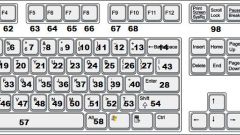Вам понадобится
- - инструкция пользователя.
Инструкция
1
Нажмите сочетание клавиш Fn+NumLock. Самая распространенная ошибка среди пользователей ноутбуков с укороченными вариантами клавиатур – они включат цифровую панель при помощи данной комбинации, после чего ввод букв недоступен в данном режиме. Обычно такие кнопки располагаются в правой части клавиатуры ноутбука и работают иногда также в сочетании с Fn. Данную функцию также достаточно удобно использовать в играх тем, кто привык к полноценной клавиатуре и при управлении часто задействовал боковую ее панель.
2
В случае если вы все же заблокировали клавиатуру по-настоящему, воспользуйтесь стандартными сочетаниями клавиш, например, Fn+F12, Fn+F7, Fn+Pause, Win+Fx (вместо x здесь любое число от 1 до 12). Данная комбинация должна быть прописана в инструкции к вашему портативному компьютеру.
3
В случае ее отсутствия у вас по каким-либо причинам, скачайте руководство пользователя с официального сайта производителя (может понадобиться регистрация, ввод серийного номера ноутбука и вашего электронного почтового ящика), а также обратитесь в службу технической поддержки за выяснением кода разблокировки клавиатуры, если нужной информации вы не найдет в инструкции.
4
Если вы заблокировали тачпад в вашем ноутбуке, нажмите сочетание клавиш Fn+F7. Если после этого у вас на экране отобразится соответствующая пиктограмма, значит вы все сделали верно.
5
При блокировке и разблокировке с задействованием клавиши Fn необходимо обращать внимание на нарисованные на клавишах пиктограммы. Чаще всего они берутся в квадратные скобки для того, чтобы вы быстрее смогли их заметить среди других кнопок клавиатуры. Также при блокировки определенных устройств найдите пиктограмму на кнопках с изображением замка или слова Lock в квадратных скобках. Не забывайте также чаще читать мануалы.
Полезный совет
Чаще проверяйте режим Num Lock.
Источники:
- какими клавишами на ноутбуке активировать печать